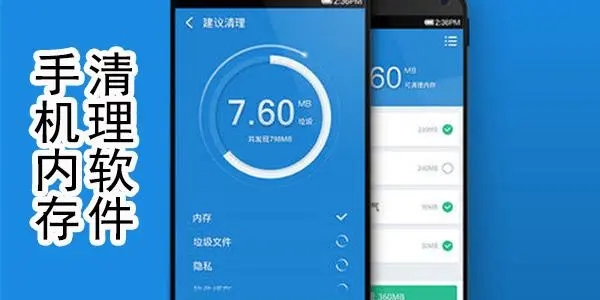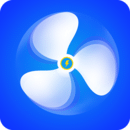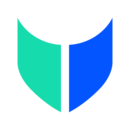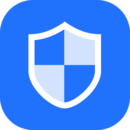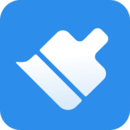Win7电脑拷贝文件提示数据错误循环冗余检查怎么办?
当我们使用电脑需要拷贝文件的时候,通常会使用U盘,因为U盘容量大,小巧且方便携带,所以很受欢迎,但最近有用户使用win7电脑拷贝文件的时候却遇到了一些事情,就是在拷贝的途中,win7电脑提示数据错误循环冗余检查,这是怎么回事?针对这一问题,下文小编给您带来了详细的解决方案,有需要的朋友一起来看看吧。
解决方法:
1、比如更新驱动程序等操作,出现数据错误(循环冗余检查)的故障,一般是硬盘读写出错了。如图所示:
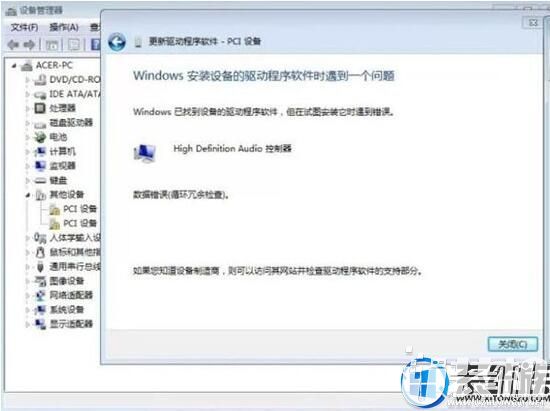
2、如果是光盘、U盘、硬盘拷贝数据出现这样的问题,也有可能是源文件毁损了。如图所示:

3、遇到这样的问题,先使用排除法确定问题源头,再对其进行磁盘扫描等操作。先易后难,通常更新驱动,运行程序等操作出现这样的提示,一般都是磁盘有异常所致。使用Win+E快捷键,调出资源管理器。如图所示:

4、右键点击系统盘(通常是C盘)→属性。如图所示:

5、工具→开始检查。如图所示:
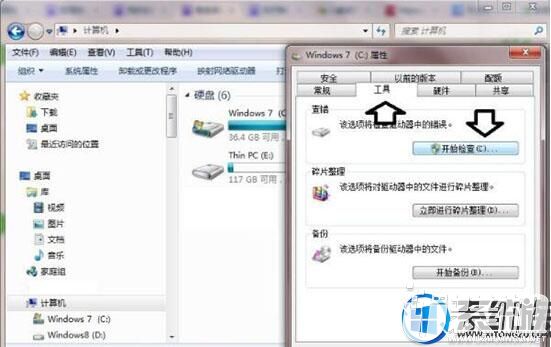
6、务必勾选两个磁盘检查、修复选项→开始。如图所示:
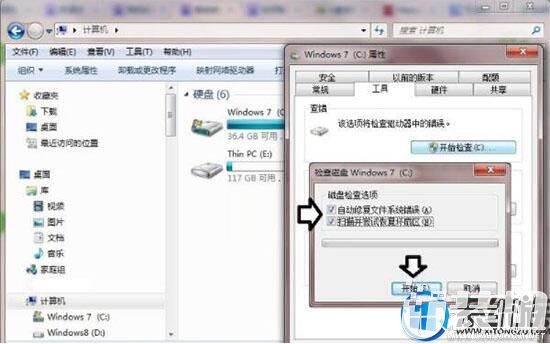
7、因为这是一个检查系统磁盘的动作(如果是非系统盘是可以在当下进行操作的),所以不能在系统正常运行的情况下进行,所以会调用计划磁盘检查的功能(重启电脑之后自动进行)→计划磁盘检查。如图所示:
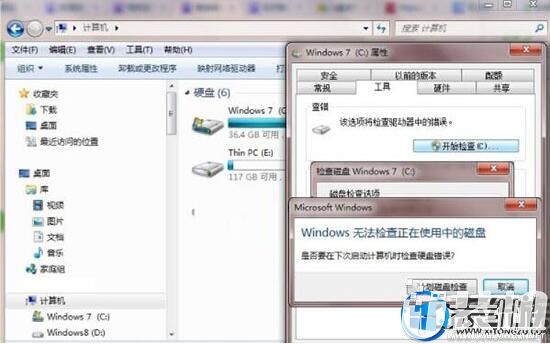
8、如果还有问题,不妨使用碎片整理进行一下系统盘。如图所示:
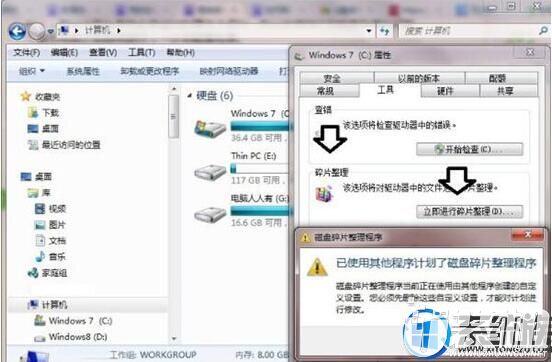
9、通过以上努力还是不能解决问题,那么说明问题比较严重了,通常是硬盘有坏道所致,这个需要使用专用的工具处理了(甚至要备份好数据,准备更换新的磁盘)。如图所示:

综上所述,就是Win7电脑拷贝文件提示数据错误循环冗余检查怎么办的全部内容,很开心能为您带来解答,更多精彩内容请继续关注u装机!
-
 下载
下载山海经幻想录折扣平台版
经营策略 | 187.09 MB
山海经幻想录折扣平台版,是一款深受山海经神话启发的冒险养成手游,将你带入一个充满奇幻色彩的山海世界。在山海经幻想录折扣平台版里,你将成为天命元灵,穿越重重时空降临于此,肩负着收集四散的鸿蒙灵气的神圣使命。你将踏上一场跨越山川河流的壮阔旅程,与传说中的神兽异兽邂逅,通过孵化神奇的异兽蛋,开启一段段不可思议的奇遇。
-
 下载
下载模拟山羊3手机版
休闲益智 | 97.36 MB
模拟山羊3手机版,是一款充满魔力和趣味性的休闲单机游戏。在这个游戏中,你将化身为一只山羊,尽情享受探索与破坏的无尽快感。无论是用槌猛击行人,还是在城市中肆无忌惮地驾车横冲直撞,都能让你体验到无法抵挡的刺激乐趣。模拟山羊3手机版游戏环境逼真生动,仿佛让你置身于一个真实的世界。邀请好友加入多人模式,一起制造混乱,或者在七个小游戏的挑战中与他们展开激烈的对决,让友谊瞬间变成竞争。
-
 下载
下载少年西游记2手游
经营策略 | 492.44 MB
少年西游记2手游是一款充满东方神秘工业魅力的策略卡牌对战巨作。游戏将古典的西游神话与盛唐文明巧妙融合,再辅以西方朋克的独特风格,打造出一个既国潮又奇幻的游戏世界。在少年西游记2手游里,你将化身为一位拥有超能力的灵衍师,率领一众西行者英雄,与邪恶的魔衍之力展开激烈的斗争。一段拯救世界的冒险之旅即将开始,诚邀你的加入!
- 刺激好玩的格斗游戏有什么04-19
- 流行好玩的武侠游戏有哪些04-19
- 画面精美的卡牌游戏有哪些04-19
- 乙游排行榜202404-19
- 高人气的餐厅题材游戏排行榜04-19
- 修仙游戏无氪金排行榜04-18
- 不用看广告的游戏排行榜04-18
- 受欢迎的fps游戏排行榜04-18
- 最好玩的武侠类手游有哪些04-18
- 好玩的3d动作游戏有什么04-18
- 高画质枪战手机游戏排行榜04-17